- トップ>
- OpenOffice の使い方>
- ムービーとサウンドを追加
ムービーとサウンドを追加する方法
最終更新日 2012/6/8
宛先の差し込み印刷に続いて、枠の追加です。
Apache OpenOffice の文書ドキュメント(Writer)の使い方を確認します。
無料総合オフィスソフトウェア - OpenOffice.org 日本語プロジェクト
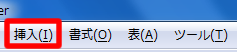
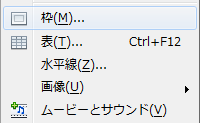
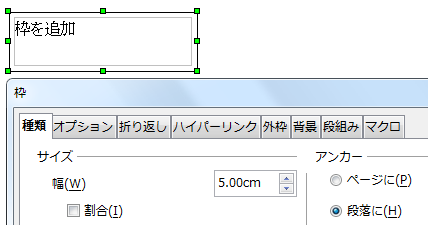
枠は、ドキュメント内に枠を追加する機能です。
枠ダイアログボックスでは、テキストの折り返し/ハイパーリンク/外枠/背景色/段組みなどを設定できます。
再編集する場合は、枠をダブルクリックして枠ダイアログボックスを表示します。
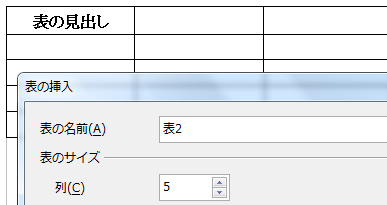
表は、選択した位置に表を追加する機能です。
スポンサーリンク
表の外枠や背景の色も変更できます。
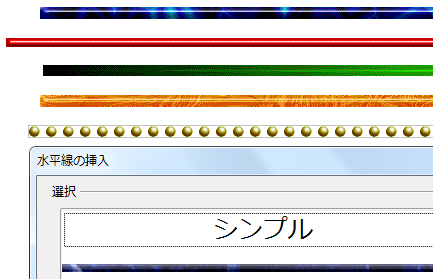
水平線は、カーソルの位置に水平線を追加する機能です。
シンプルな水平線以外にも、様々なデザインの水平線が用意されています。
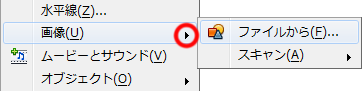
画像/ファイルからは、カーソルの位置に画像を追加する機能です。
画像を選択して開くをクリックすると、画像が追加されます。

画像/スキャンは、スキャナで取り込んだ画像を追加する機能です。
まず、スキャナの電源を入れます。
画像/スキャン/ソースの選択では、使用するスキャナを選択します。
画像/スキャン/要求をクリックすると、スキャンダイアログボックスが表示されます。
スキャンする画像の種類は、カラー画像やグレースケール画像を選択できます。
スキャンをクリックすると、データの転送が開始されます。
スキャンした画像が、ドキュメントに追加されます。
まずプレビューしてから、スキャンする領域を指定することもできます。
スキャンする領域は、マウスを使って選択します。
スキャンする領域を選択したら、スキャンをクリックしてデータを転送します。
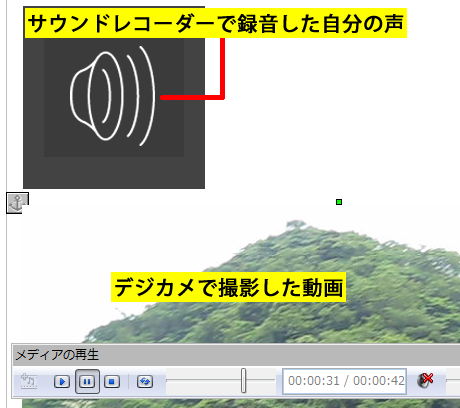
ムービーとサウンドは、動画ファイルや音声ファイルを追加する機能です。
上の画像の例では、Windows 7 のアクセサリ「サウンドレコーダー」で録音した自分の声(wma ファイル)と、デジカメで撮影した動画(AVI ファイル)をドキュメントに追加しました。
メディアのサイズや位置は、マウスによる操作か位置およびサイズダイアログボックスから変更します。
位置およびサイズダイアログボックスは、メディアを右クリック/位置とサイズで表示します。
再生や停止は、メディアの再生ツールバーで行います。
他のパソコンでドキュメント内のメディアを再生する場合は、動画ファイルと音声ファイルも一緒に USB メモリなどに保存します。
テキストだけでなく動画や音声も追加することで、情報量の多いドキュメントを作成することができます。
スポンサーリンク